Ungeachtet Ihrer bisherigen Erfahrungen mit RAID-Arrays und unabhängig davon, ob Sie alle Tutorials in dieser RAID-Reihe verfolgt haben oder nicht, ist die Verwaltung von Software-RAIDs unter Linux keine sehr komplizierte Aufgabe, wenn Sie sich erst einmal mit dem Befehl mdadm --manage vertraut gemacht haben.

In diesem Tutorial werden wir die Funktionen dieses Tools besprechen, damit Sie es immer zur Hand haben, wenn Sie es brauchen.
- RAID-Testszenario
- Verstehen der mdadm-Optionen und -Verwendung
- Verwalten von RAID-Geräten mit dem Tool mdadm
- Beispiel 1: Hinzufügen eines Geräts zum RAID-Array
- Beispiel 2: Markieren eines RAID-Geräts als fehlerhaft und Entfernen aus dem Array
- Beispiel 3: Erneutes Hinzufügen eines Geräts, das Teil des Arrays war und zuvor entfernt wurde
- Beispiel 4: Ersetzen eines Raid-Geräts durch eine bestimmte Platte
- Beispiel 5: Markierung eines Raid-Arrays als ro oder rw
- Zusammenfassung
RAID-Testszenario
Wie im letzten Artikel dieser Serie werden wir der Einfachheit halber ein RAID 1 (Spiegel)-Array verwenden, das aus zwei 8-GB-Platten (/dev/sdb und /dev/sdc) und einem anfänglichen Ersatzgerät (/dev/sdd) besteht, um es zu veranschaulichen, aber die hier aufgeführten Befehle und Konzepte gelten auch für andere Arten von Setups. Fügen Sie diese Seite einfach zu den Lesezeichen Ihres Browsers hinzu und lassen Sie uns beginnen.
Verstehen der mdadm-Optionen und -Verwendung
Glücklicherweise bietet mdadm ein built-in --help-Flag, das Erklärungen und Dokumentation für jede der Hauptoptionen bereitstellt.
Beginnen wir also mit der Eingabe von:
# mdadm --manage --help
um zu sehen, welche Aufgaben mdadm --manage wir ausführen können und wie:

Wie wir im obigen Bild sehen können, beinhaltet die Verwaltung eines RAID-Arrays die Durchführung der folgenden Aufgaben zu einem bestimmten Zeitpunkt:
- (Wieder)Hinzufügen eines Geräts zum Array.
- Markieren eines Geräts als fehlerhaft.
- Entfernen eines fehlerhaften Geräts aus dem Array.
- Ersetzen des fehlerhaften Geräts durch ein Ersatzgerät.
- Starten eines Arrays, das teilweise aufgebaut ist.
- Stoppen eines Arrays.
- Markieren Sie ein Array als ro (read-only) oder rw (read-write).
Verwalten von RAID-Geräten mit dem Tool mdadm
Beachten Sie, dass mdadm ohnehin den Verwaltungsmodus einnimmt, wenn Sie die Option --manage weglassen. Behalten Sie diese Tatsache im Hinterkopf, um spätere Probleme zu vermeiden.
Der hervorgehobene Text in der vorherigen Abbildung zeigt die grundlegende Syntax zur Verwaltung von RAIDs:
# mdadm --manage RAID options devices
Lassen Sie uns dies anhand einiger Beispiele erläutern.
Beispiel 1: Hinzufügen eines Geräts zum RAID-Array
Normalerweise fügen Sie ein neues Gerät hinzu, wenn Sie ein defektes ersetzen oder wenn Sie ein Ersatzteil haben, das Sie im Falle eines Ausfalls griffbereit haben wollen:
# mdadm --manage /dev/md0 --add /dev/sdd1
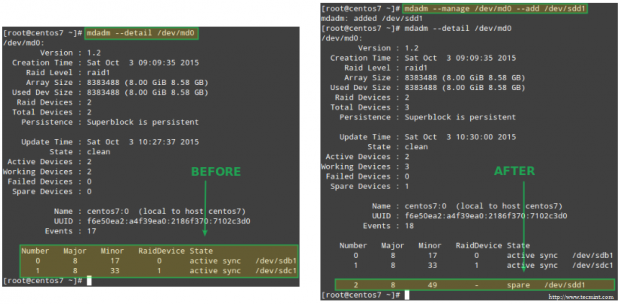
Beispiel 2: Markieren eines RAID-Geräts als fehlerhaft und Entfernen aus dem Array
Dies ist ein obligatorischer Schritt vor dem logischen Entfernen des Geräts aus dem Array und dem späteren physischen Herausziehen aus dem Rechner – in dieser Reihenfolge (wenn Sie einen dieser Schritte auslassen, kann das Gerät beschädigt werden):
# mdadm --manage /dev/md0 --fail /dev/sdb1
Beachten Sie, wie das im vorherigen Beispiel hinzugefügte Ersatzgerät verwendet wird, um die ausgefallene Festplatte automatisch zu ersetzen. Und nicht nur das, auch die Wiederherstellung und der Wiederaufbau der Raid-Daten beginnen sofort:
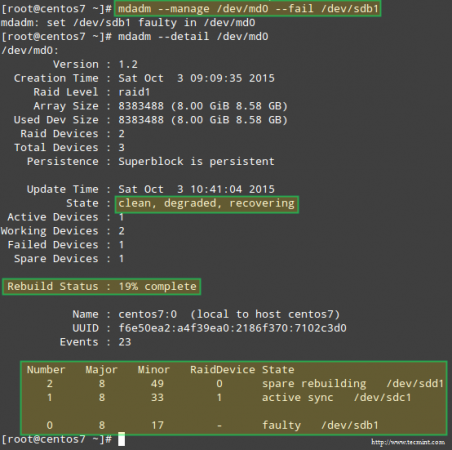
Wenn das Gerät manuell als ausgefallen gekennzeichnet wurde, kann es sicher aus dem Array entfernt werden:
# mdadm --manage /dev/md0 --remove /dev/sdb1
Beispiel 3: Erneutes Hinzufügen eines Geräts, das Teil des Arrays war und zuvor entfernt wurde
Bis zu diesem Punkt haben wir ein funktionierendes RAID-1-Array, das aus 2 aktiven Geräten besteht: /dev/sdc1 und /dev/sdd1. Wenn wir jetzt versuchen, /dev/sdb1 zu /dev/md0 hinzuzufügen:
# mdadm --manage /dev/md0 --re-add /dev/sdb1
werden wir auf einen Fehler stoßen:
mdadm: --re-add for /dev/sdb1 to /dev/md0 is not possible
weil das Array bereits aus der maximal möglichen Anzahl von Laufwerken zusammengesetzt ist. Wir haben also 2 Möglichkeiten: a) /dev/sdb1 als Ersatzlaufwerk hinzufügen, wie in Beispiel #1 gezeigt, oder b) /dev/sdd1 aus dem Array entfernen und dann /dev/sdb1 wieder hinzufügen.
Wir entscheiden uns für die Option b) und stoppen zunächst das Array, um es später wieder zusammenzusetzen:
# mdadm --stop /dev/md0# mdadm --assemble /dev/md0 /dev/sdb1 /dev/sdc1
Wenn der obige Befehl /dev/sdb1 nicht erfolgreich zum Array zurückfügt, verwenden Sie den Befehl aus Beispiel #1, um dies zu tun.
Auch wenn mdadm das neu hinzugefügte Gerät zunächst als Ersatzgerät erkennt, wird es mit dem Wiederaufbau der Daten beginnen und wenn es damit fertig ist, sollte es das Gerät als aktiven Teil des RAIDs erkennen:

Beispiel 4: Ersetzen eines Raid-Geräts durch eine bestimmte Platte
Eine Platte im Array durch eine Ersatzplatte zu ersetzen ist so einfach wie:
# mdadm --manage /dev/md0 --replace /dev/sdb1 --with /dev/sdd1

Das führt dazu, dass das Gerät nach dem --with-Schalter dem RAID hinzugefügt wird, während die durch --replace angegebene Festplatte als defekt markiert wird:

Beispiel 5: Markierung eines Raid-Arrays als ro oder rw
Nach der Erstellung des Arrays müssen Sie ein Dateisystem darauf erstellen und es in ein Verzeichnis einhängen, um es zu verwenden. Was Sie wahrscheinlich nicht wussten, ist, dass Sie das RAID als ro markieren können, so dass nur Leseoperationen darauf ausgeführt werden können, oder rw, um auch auf das Gerät zu schreiben.
Um das Gerät als ro zu markieren, muss es zuerst ausgehängt werden:
# umount /mnt/raid1# mdadm --manage /dev/md0 --readonly# mount /mnt/raid1# touch /mnt/raid1/test1
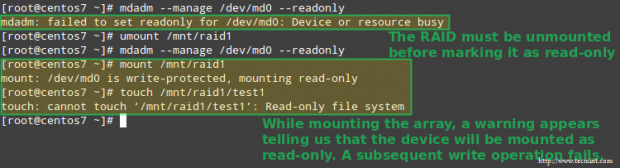
Um das Array so zu konfigurieren, dass auch Schreiboperationen möglich sind, verwenden Sie die Option --readwrite. Beachten Sie, dass Sie das Gerät aushängen und stoppen müssen, bevor Sie das rw-Flag setzen:
# umount /mnt/raid1# mdadm --manage /dev/md0 --stop# mdadm --assemble /dev/md0 /dev/sdc1 /dev/sdd1# mdadm --manage /dev/md0 --readwrite# touch /mnt/raid1/test2

Zusammenfassung
In dieser Serie haben wir erklärt, wie man eine Vielzahl von Software-RAID-Arrays einrichtet, die in Unternehmensumgebungen verwendet werden. Wenn Sie die Artikel und die Beispiele in diesen Artikeln durchgearbeitet haben, sind Sie bereit, die Leistungsfähigkeit von Software-RAIDs in Linux zu nutzen.
Sollten Sie Fragen oder Anregungen haben, können Sie uns gerne über das untenstehende Formular kontaktieren.